Pokud jste do nového videa přidali spoustu klipů, nestresujte se, pokud nejsou v ideálním pořadí. Uspořádání klipů v aplikaci Clipchamp pro iOS je snadné. Jednoduše dlouze stiskněte a pak přetáhněte.
1. krok Vytvoření nového videa
Klepnutím na fialové tlačítko + vytvořte úplně nové video.
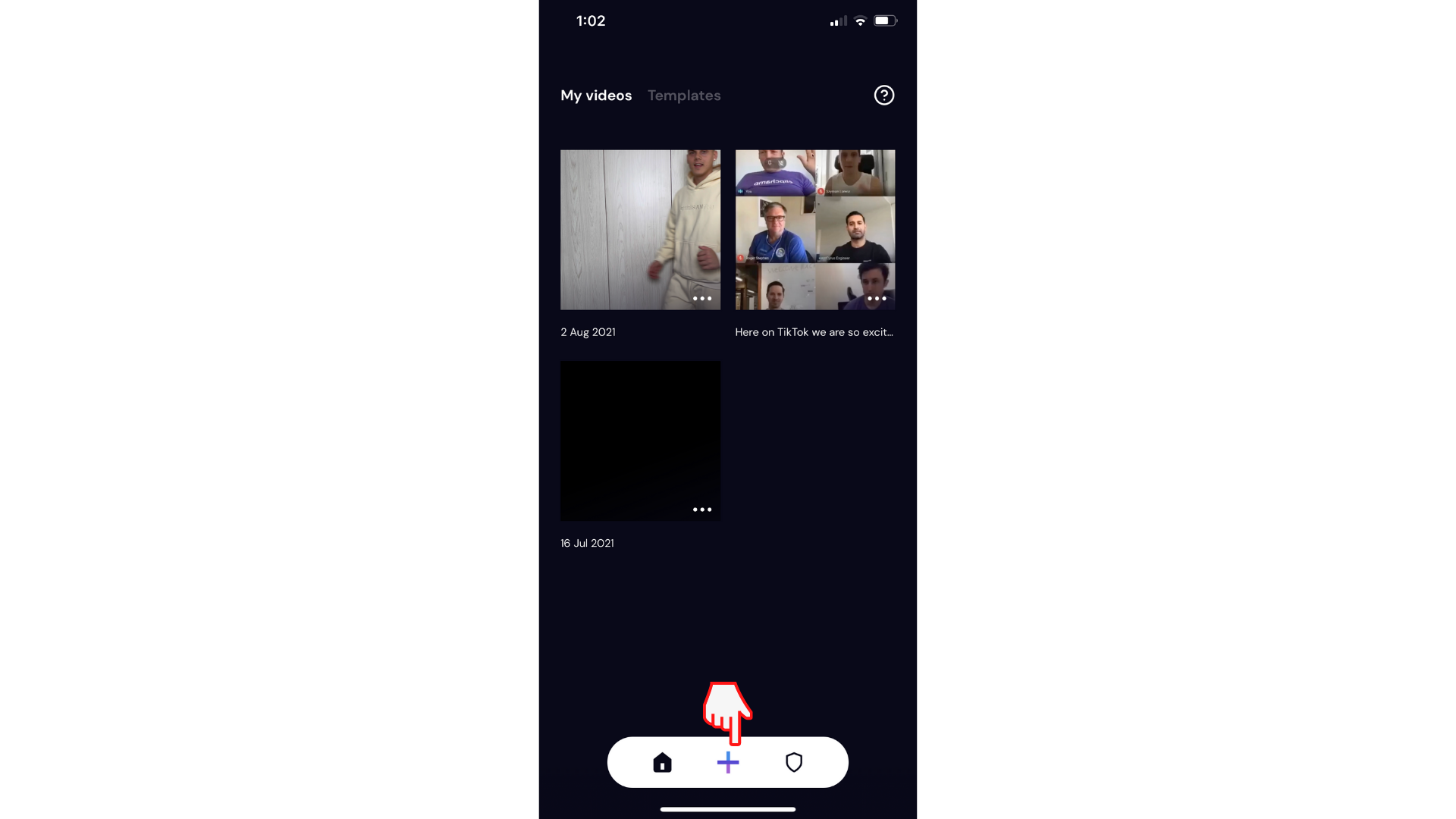
Videoklipy můžete přidat na časovou osu tak, že je vyberete a klepnete na Další. Editor se automaticky otevře.
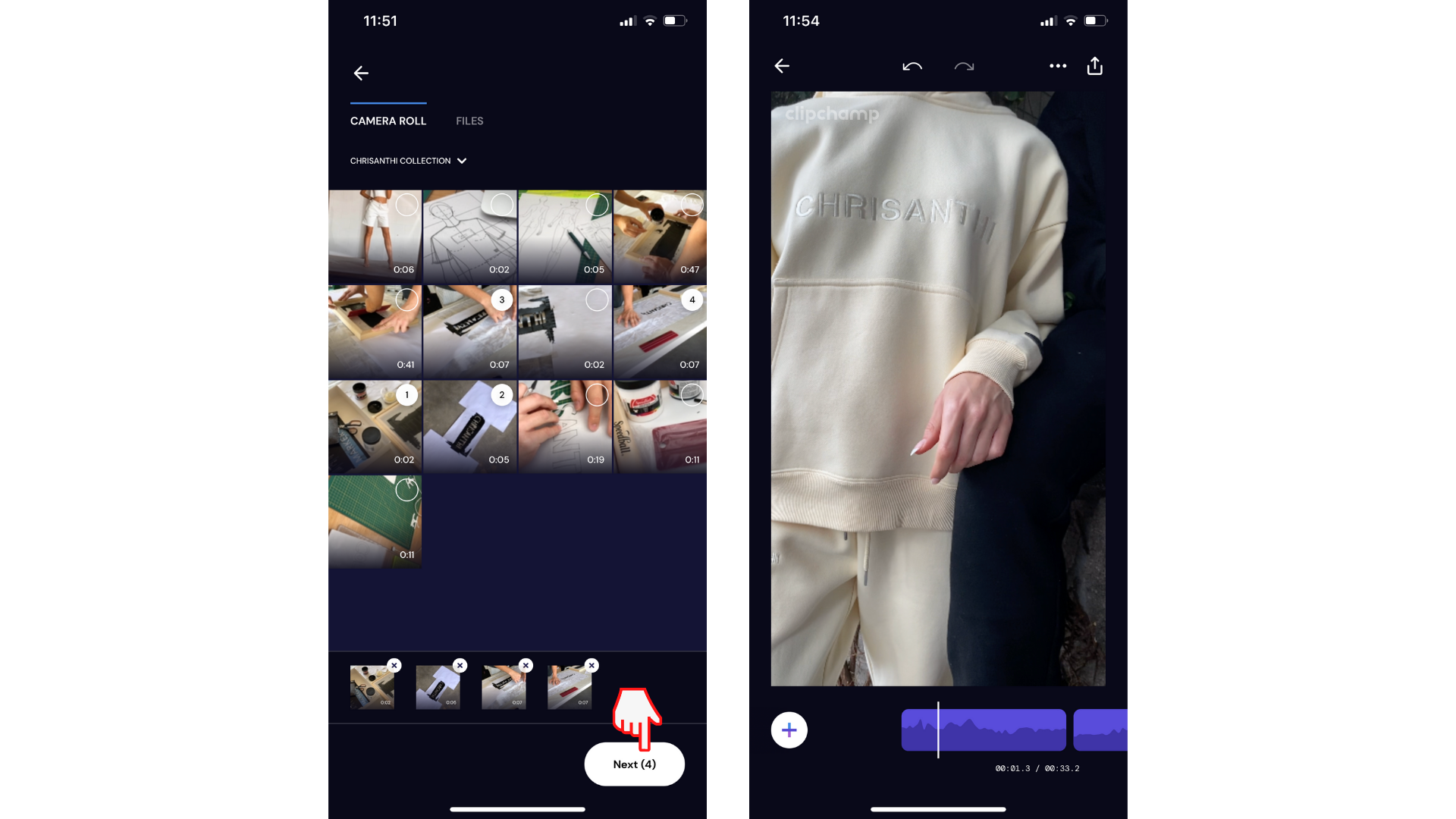
2.krok Změna uspořádání videoklipů
Jakmile máte ve videu dva nebo více klipů, dlouze stiskněte fialový klip na časové ose, který chcete znovu uspořádat.
Potom dlouze stiskněte konkrétní klip a přetáhněte ho do nového pořadí. Až budete hotovi, klepněte na šipku zpět na časové ose a vraťte se zpátky do editoru.
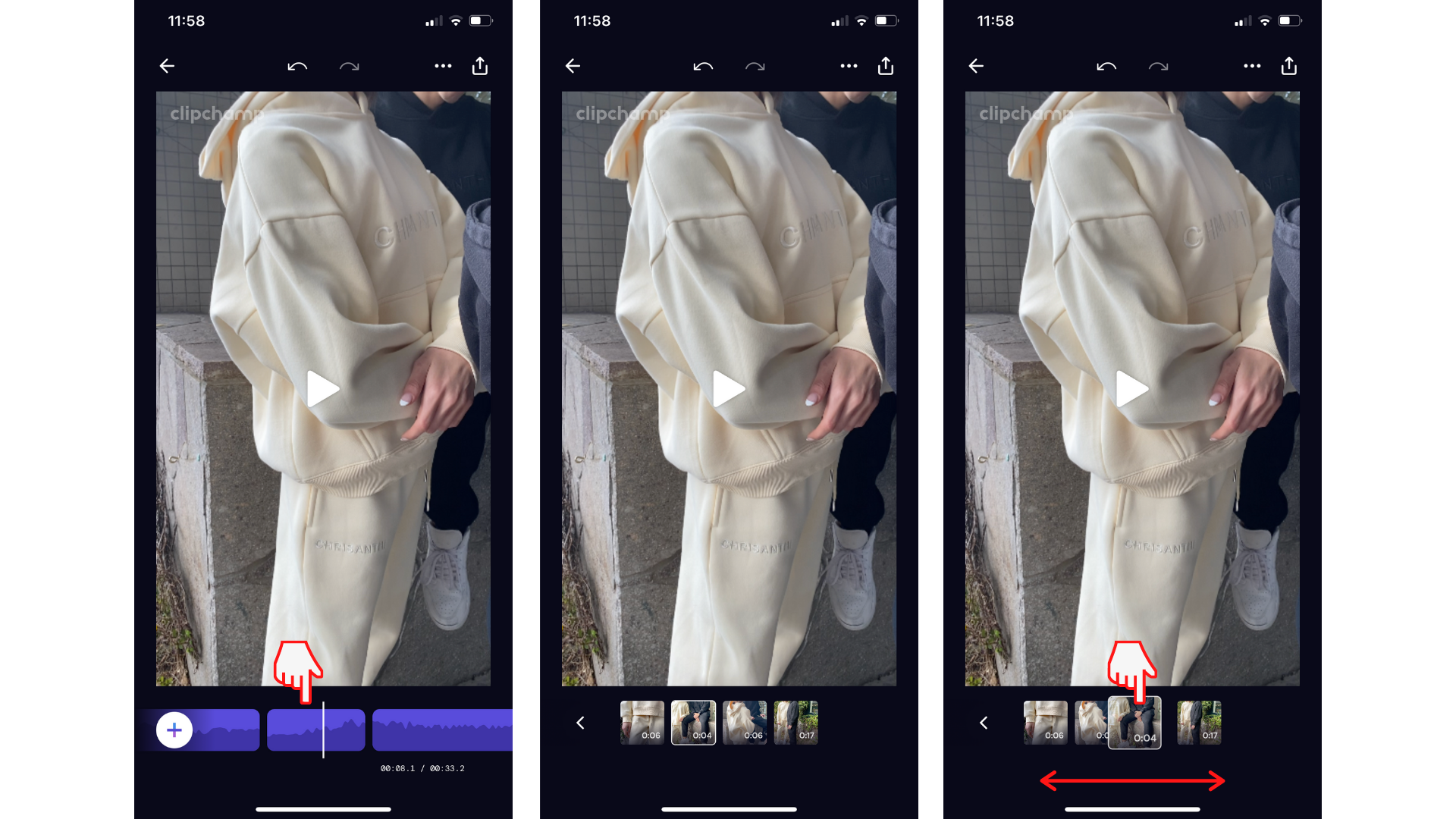
Vyzkoušejte naši aplikaci pro iOS.
Začněte tím, že si stáhnete bezplatnou aplikaci Clipchamp pro iOS .










